PDF中如何插入表格?闪电PDF编辑器轻松解决!
PDF中如何插入表格?在办公的时候又是需要在一些文档中添加表格,比如word、ppt以及excel等,而本文中则介绍的是在PDF中插入表格的方法。
软件功能
这款PDF编辑器可轻松完成PDF编辑、阅读、批注、编辑文本、绘图标注、添加照片、填写表单、签署合同、合并PDF文档、删除PDF文档、插入PDF文档、PDF页面旋转以及加密保护,同时支持一键段落编辑,告别繁琐费时的行间编辑,自动识别字体,省时省力,可进行全文标注,让您阅读文献、资料更加方便;具有删除、添加文档,插入图片、链接,文字大小颜色更改,文档签章、高亮等功能,带来全新的工作体验。
PDF中插入表格的方法
第一步、首先需要将闪电PDF编辑器安装到电脑上
第二步、成功安装后,双击打开,选择“新建文档”-“从空白页”(或者直接打开需要的PDF文档)。
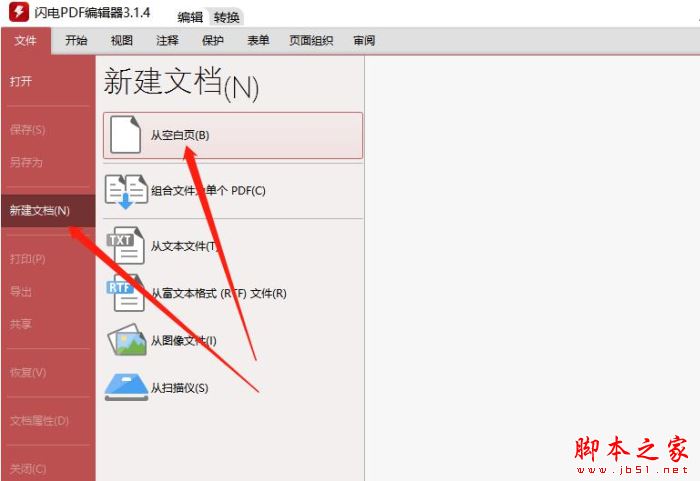
第三步、设置文档大小及页数等。
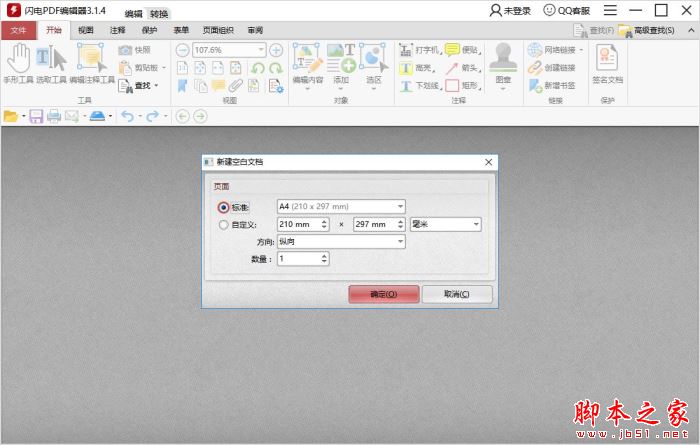
第四步、然后在工具栏中选择“表单”-“文本”,然后在空白处插入一个文本控件。

第五步、然后单击鼠标右键选择“创建多个副本”。
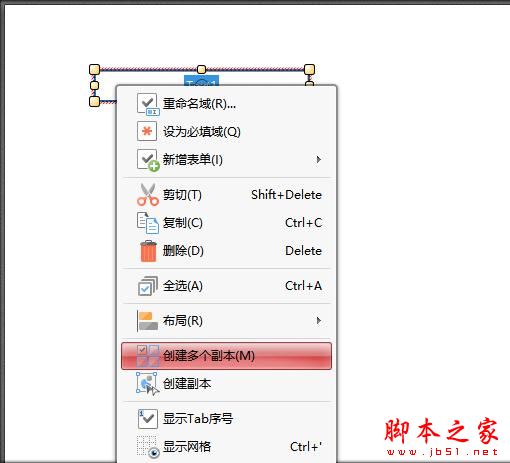
第六步、如图所示,在域数中设置行列数,点击“确定”即可。

第七步、插入成功后,即可选择“编辑注释工具”编辑表格。

第八步、编辑好后,点击“文件”-“保存”即可。

推荐阅读:
如何为图片添加超链接?闪电PDF编辑器为图片添加超链接的方法介绍
以上就是小编为大家带来的PDF中如何插入表格?闪电PDF编辑器轻松解决的全部内容,希望能对您有所帮助,小伙伴们有空可以来脚本之家网站,我们的网站上还有许多其它的资料等着小伙伴来挖掘哦!
特别提醒:软件需要登录后才可以使用哦。
相关文章
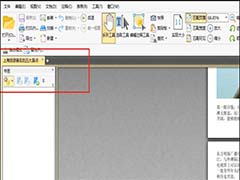 迅捷pdf编辑器怎么给PDF文件添加书签?迅捷pdf编辑器编辑pdf文件的时候,想要添加书签,该怎么添加呢?下面我们就来看看详细的教程,需要的朋友可以参考下2019-04-29
迅捷pdf编辑器怎么给PDF文件添加书签?迅捷pdf编辑器编辑pdf文件的时候,想要添加书签,该怎么添加呢?下面我们就来看看详细的教程,需要的朋友可以参考下2019-04-29 迅捷pdf编辑器怎么给PDF文件添加图片?迅捷pdf编辑器处理pdf文件的时候,想要给文件添加图片,该怎么插入图片呢?下面我们就来看看详细的教程,需要的朋友可以参考下2019-02-18
迅捷pdf编辑器怎么给PDF文件添加图片?迅捷pdf编辑器处理pdf文件的时候,想要给文件添加图片,该怎么插入图片呢?下面我们就来看看详细的教程,需要的朋友可以参考下2019-02-18 金山PDF编辑器怎么拆分合并一份pdf文件?金山PDF编辑器想要处理pdf文件,该怎么拆分pdf文件,或者合并pdf文件呢?下面我们就来看看详细的教程,需要的朋友可以参考下2019-02-13
金山PDF编辑器怎么拆分合并一份pdf文件?金山PDF编辑器想要处理pdf文件,该怎么拆分pdf文件,或者合并pdf文件呢?下面我们就来看看详细的教程,需要的朋友可以参考下2019-02-13 捷速PDF编辑器是一款常用软件,但是新手在使用过程中,不知道如何插入新的文档页面,那就赶紧看看吧2018-10-01
捷速PDF编辑器是一款常用软件,但是新手在使用过程中,不知道如何插入新的文档页面,那就赶紧看看吧2018-10-01 福昕阅读器作为一款在全球流行的PDF阅读器,能够快速打开、浏览、审阅、注释、签署及打印PDF文件,并且还支持pdf文件转换为其它格式的文件,本文为大家带来的是使用福昕pdf2018-08-08
福昕阅读器作为一款在全球流行的PDF阅读器,能够快速打开、浏览、审阅、注释、签署及打印PDF文件,并且还支持pdf文件转换为其它格式的文件,本文为大家带来的是使用福昕pdf2018-08-08 PDF编辑器怎么删除pdf空白页面?PDF编辑器想要快速删除文件中的空白页面,该怎么删除呢?下面我们就来看看详细的教程,很简单,需要的朋友可以参考下2018-07-30
PDF编辑器怎么删除pdf空白页面?PDF编辑器想要快速删除文件中的空白页面,该怎么删除呢?下面我们就来看看详细的教程,很简单,需要的朋友可以参考下2018-07-30 迅捷pdf编辑器怎么给PDF文字添加高亮?迅捷pdf编辑器中导入的pdf文件,想要给文件中的部分文字添加高亮,该怎么添加呢?下面我们就来看看详细的教程,需要的朋友可以参考下2018-07-15
迅捷pdf编辑器怎么给PDF文字添加高亮?迅捷pdf编辑器中导入的pdf文件,想要给文件中的部分文字添加高亮,该怎么添加呢?下面我们就来看看详细的教程,需要的朋友可以参考下2018-07-15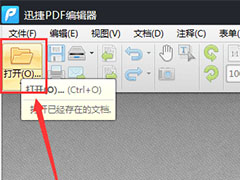 迅捷PDF编辑器是一款专业的PDF编辑工具,该软件可以对pdf文档进行添加、修改、绘图标注等操作,本文为大家介绍的是在对pdf文档进行处理时添加条形码的方法,需要了解的朋友2018-06-07
迅捷PDF编辑器是一款专业的PDF编辑工具,该软件可以对pdf文档进行添加、修改、绘图标注等操作,本文为大家介绍的是在对pdf文档进行处理时添加条形码的方法,需要了解的朋友2018-06-07 PDF编辑器怎么设计试卷样板?想制作一个pdf格式的试卷模板,该怎么设计呢?今天我们就来看看使用迅捷pdf编辑器制作试卷模板的教程,需要的朋友可以参考下2017-03-03
PDF编辑器怎么设计试卷样板?想制作一个pdf格式的试卷模板,该怎么设计呢?今天我们就来看看使用迅捷pdf编辑器制作试卷模板的教程,需要的朋友可以参考下2017-03-03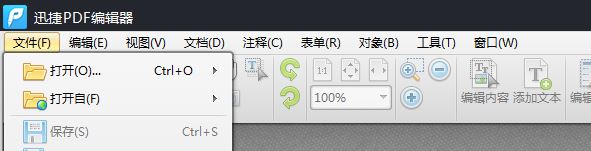 PDF编辑器中如何对显示页面进行分割?下面小编将为大家带来PDF编辑器中对显示页面的分割方法!希望对大家会有帮助,有需要的朋友一起去看看吧2017-02-15
PDF编辑器中如何对显示页面进行分割?下面小编将为大家带来PDF编辑器中对显示页面的分割方法!希望对大家会有帮助,有需要的朋友一起去看看吧2017-02-15



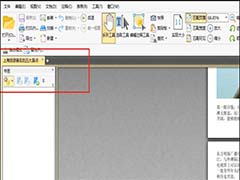






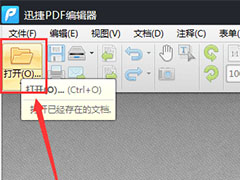

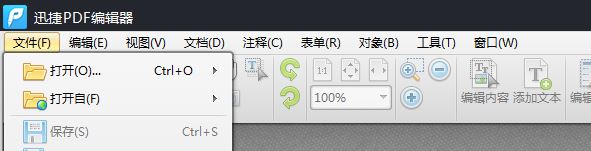
最新评论